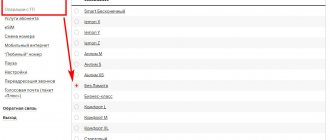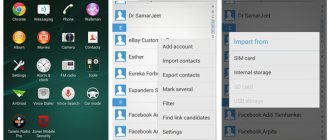Любой современный смартфон может выступать в качестве Wi-Fi роутера, способного раздавать интернет для другого устройства. Воспользоваться подобным функционалом разрешено всем владельцам, но бесплатно такая опция предоставляется далеко не каждому. Часто бывает, что мобильный оператор ограничивает «безлимитный» тариф и взимает дополнительную плату за раздачу интернета со смартфона. Происходит это благодаря TTL, который хорошо контролируется оператором.
Что это за технология и как обойти ограничения – поговорим в сегодняшней статье.
Что такое TTL и зачем он нужен
TTL – это специальный показатель, который встроен в каждое устройство, способное выходить в интернет. Сама аббревиатура расшифровывается как Time To Live – «время жизни IP-пакета». Это набор данных, который передается от пользователя к серверу и обратно. Время в данном случае означает то, сколько может просуществовать пакет без потери информации. Изначально TTL хотели измерять в секундах, откуда и пошло определение.
Значение TTL в компьютерных сетях находится в диапазоне от 0 до 255. Перемещаясь между различными маршрутизаторами, параметр постоянно меняется. Для владельцев устройств на базе iOS и Android начальное значение обычно равняется 64, для Windows – 128. Каждый переход через беспроводной канал уменьшает показатель на 1 единицу. Если произойдет множество скачков от одного клиента к другому, значение становится равным 0 – в таком случае все данные в пакете уничтожаются.
Точное число значений TTL всегда перенаправляется провайдеру, который всегда может узнать, был ли пропущен трафик через сторонние устройства или нет. Таким образом, сотовые операторы могут спокойно контролировать раздачу интернета своих клиентов. Когда владелец смартфона раздает интернет, его значение TTL уменьшается на единицу и равняется 63. Это сразу же становится известно оператору, который в свою очередь начинает принимать меры – обычно взимает дополнительную плату или перекрывает доступ в интернет.
Более детально это выглядит так:
Чтобы обойти блокировку оператора, необходимо увеличить значение TTL на 1 единицу. Так мы получим увеличенное число, которое будет снижаться до исходного. В таком случае оператор не сможет заподозрить клиента в раздаче интернета.
О том, как это сделать, поговорим далее.
Возможно ли поменять ТТЛ на андроиде без рут-прав
Как распаковать кэш к игре на андроид — пошаговая инструкция
Корректировать значение TTL без рут-прав можно, но на многих устройствах эта функция недоступна.
Ввод команды
Если владелец смартфона не знает, как поменять ттл на андроиде без прав суперпользователя, то ему нужно сделать следующее:
- Инсталлировать на гаджет Terminal Emulator.
- Открыть терминал и ввести в нем — cat /proс /sys / nеt / ipv4 / ip_dеfаult_ttl.
- Если система гаджета позволяет изменять TTL без root, то этот параметр будет доступен. Необходимо добавить к нему единицу (64 + 1 = 65).
- Перезагрузить аппарат, чтобы настойки вступили в силу.
Важно! Этот способ подходит редко, поэтому проще получить рут-права для внесения изменений в работу OS Android.
Менять TTL в OS андроид можно различными способами, но чаще всего для этого требуются права суперпользователя. Поэтому первым делом необходимо их получить и только после этого изменять параметр. На некоторых смартфонах это удается сделать без рут-прав, но такие модели попадаются редко. В любом случае перед этим необходимо точно определить действующий на раздающем и подключаемом к нему устройстве TTL (на Android-гаджетах этот показатель равен 64, на ПК и телефонах с Windows Mobile — 128, на Cisco устройствах — 255). Также нужно отключать устройство от точки доступа, чтобы провайдер мобильной связи не заблокировал доступ к Сети.
*Цены в статье указаны на апрель 2021 г.
Как узнать значение TTL на компьютере
Прежде чем переходить к изменению TTL, необходимо определить, чему оно равняется. В Windows 10 сделать это довольно просто – достаточно ввести нужную команду в командную строку, запущенную от имени администратора. Рассмотрим на примере:
- Открываем меню «Пуск» на компьютере и вводим запрос «Командная строка». В верхней части находим нужную нам программу и кликаем по ней правой кнопкой мыши. Затем выбираем «Запуск от имени администратора».
- В результате мы попадаем в консольное окно – оно то нам и нужно. Вводим в него команду ping 127.0.01 или ping 127.0.0.1. Получаем информацию о TTL:
Узнав нужное нам значение, можем переходить к его изменению.
Определение
Что такое TTL? Термин «время жизни» относится к количеству времени или «перескокам», когда пакет устанавливается в сети, прежде чем отбрасывается маршрутизатором. Технология также используется в других контекстах, включая кэширование CDN и кэширование DNS.
TTL является значением в пакете IP-протокола, который сообщает сетевому маршрутизатору, был ли пакет слишком длинным. В IPv6 поле в каждом пакете было переименовано. TTL устанавливается в восьмом двоичном разряде в заголовке пакета и используется для предотвращения бесконечного распространения пакетов в интернете или в другой сети. При пересылке IP-пакета маршрутизаторы должны уменьшать TTL по меньшей мере на один порядок. Если поле пакета достигло нуля, маршрутизатор, обнаруживающий его, отбрасывает пакет и отправляет сообщение ICMP (протокол управления через интернет) обратно на исходный узел.
Как изменить TTL в Windows 10
Для редактирования TTL нам потребуется обратиться к редактору реестра – это встроенная утилита, позволяющая корректировать системные настройки. Если вы никогда с ней не работали, то будьте бдительны – корректировка различных параметров может привести к проблемам с Windows.
Перейдем к настройке:
- Зажимаем на клавиатуре комбинацию клавиш «Win+R», где Win – кнопка с логотипом Windows, расположенная в нижнем левом углу. Перед нами откроется окно «Выполнить» – вводим в нем запрос regedit и жмем «ОК».
- В отобразившемся окне вводим: HKEY_LOCAL_MACHINE\SYSTEM\CurrentControlSet\Services\Tcpip\Parame.
- Теперь нам нужно создать новый файл – для этого кликаем правой кнопкой мыши по пустой области и выбираем «Создать» -> «Параметр DWORD (32 бита). Если вы на 64-битной системе, то выберите QWORD (64 бита). В результате мы получаем новый параметр – зададим ему имя DefaultTTL.
- Открываем созданный нами параметр и вносим в него изменения. Устанавливаем значение 65, в блоке «Система исчисления» выбираем «Десятичная».
Осталось перезагрузить компьютер, и значение TTL будет изменено на 65. При передаче интернета со смартфона оно изменится на стандартное 64. Оператор сотовой связи ничего не заподозрит, а вы сможете пользоваться раздачей интернета как ни в чем не бывало.
Техническое описание процесса
IP TTL устанавливается первоначально системой, отправляющей пакет. Его можно разместить в любое значение от 1 до 255. Разные операционные системы устанавливают разные значения по умолчанию. Каждый маршрутизатор, который получает пакет, вычитает не менее 1 из счета. Если счетчик остается больше 0, маршрутизатор перенаправляет пакет, в противном случае он отбрасывает его и отправляет сообщение управления интернет-протоколом (ICMP) обратно на исходный узел, что может вызвать повторную отправку.
Точка ограничения TTL/hop должна поддерживать непрерывный поток пакетов, застрявших в циклах маршрутизации (возможно, из-за некорректных таблиц с данными и засорения сетей). В облаках Multiprotocol Label Switching (MPLS) TTL копируется из IP TTL, когда IP-пакет входит в облако. При выходе значение MPLS TTL копируется в соответствующее поле до тех пор, пока оно меньше значения в поле.
Как раздать интернет на Android-смартфоне
Есть три способа раздачи интернета – через мобильную точку доступа, USB или Bluetooth.
Мобильная точка доступа
Алгоритм действий следующий:
- Выдвигаем на телефоне шторку и зажимаем кнопку «Точка доступа», чтобы перейти в основное меню.
- Переводим ползунок в режим «Включено».
В моем случае выполняется раздача Wi-Fi под именем «Frank» с паролем «12345678». На вашем смартфоне будут указаны другие параметры, но вы всегда можете их поменять. Также в настройках можно отключить вход по паролю – для этого необходимо в верхнем правом углу нажать на троеточие и выбрать «Настройки точки доступа». Затем в блоке «Безопасность» изменить значение на «Открытый».
Раздаем интернет через Bluetooth
Подключиться через Bluetooth вы сможете только в том случае, если ваш ноутбук поддерживает данную технологию. Процесс подключения следующий:
- Для начала включаем Bluetooth на самом смартфоне – для этого выдвигаем шторку и активируем нужную нам функцию.
- Переходим к компьютеру – нажимаем на крайнюю правую кнопку в нижней строке и активируем Bluetooth.
- После этого в панели задач отобразится иконка блютуза – кликаем по ней правой кнопкой мыши и открываем параметры.
- В отобразившемся окне выбираем «Добавление Bluetooth или другого устройства».
- Нажимаем «Bluetooth».
- Выбираем нужное нам устройство и жмем «Подключиться». В это время на телефон придет уведомление, которое также нужно подтвердить.
- Возвращаемся в настройки Bluetooth и выбираем «Устройства и принтеры».
- Осталось найти наш смартфон и подключиться к нему через точку доступа.
Убедитесь, что ваш телефон и ноутбук не подключены к какой-либо другой сети.
Через USB-подключение
Для подключения через USB нам потребуется простой провод Type-A/C на Type-C/Micro B – в общем тот, который вы обычно используете для зарядки.
Подключаем телефон к компьютеру и выполняем следующие действия:
- Выдвигаем шторку и нажимаем на «USB для передачи файлов».
- В отобразившемся окне активируем пункт «USB модем».
- Теперь переходим к компьютеру – в правой части должно появиться новое окно с предложением подключить новую сеть. Жмем «Да».
- Если окно не появилось, то вы можете подключиться через нижнюю панель:
Вот такими несложными манипуляциями мы смогли подключиться к интернету, который раздается со смартфона на Android.
Случаи применения
Помимо трассировки пакетов маршрутов через интернет, TTL используется в контексте кэширования информации за определенный период времени. Вместо того, чтобы измерять время в перелетах между маршрутизаторами, каждый из которых может занимать определенное количество часов, некоторые случаи использования сети работают более традиционным образом.
CDN обычно использует TTL PL, чтобы определить, как долго кэшированный контент должен обслуживаться с пограничного сервера CDN, прежде чем новая копия будет извлечена с исходного сервера. Правильно устанавливая время между загрузками сервера происхождения, CDN может обслуживать обновленный контент без непрерывного распространения запросов на исходное. Эта оптимизация позволяет CDN эффективно обслуживать контент ближе к пользователю, уменьшая требуемую пропускную способность от источника.
В контексте записи DNS TTL представляет собой числовое значение, определяющее, как долго сервер кэша DNS может обслуживать запись, прежде чем обратиться к авторитарному DNS-серверу и получить новую копию записи.
Как раздать интернет на iOS-устройстве
Раздача интернета на iOS практически не отличается от таковой на Android. Для этого необходимо перейти в раздел «Настройки» -> «Сотовые данные» -> «Режим модема» или «Настройки» -> «Режим модема». В отобразившемся окне выбрать «Разрешать другим». Здесь же мы можем изменить пароль – достаточно нажать на пункт «Пароль Wi-Fi» и ввести новый пароль.
Раздать интернет на Mac, PC и другие устройства мы также можем через Bluetooth:
- Открываем «Настройки» -> Bluetooth.
- Находим на компьютере опцию «Подключение к Bluetooth» и выбираем нужное нам устройство. Случай с компьютером на Windows мы рассматривали ранее – можете воспользоваться им.
После изменения TTL вы можете пользоваться раздачей интернета без каких-либо проблем, если ранее они были. Удачи!
Изменяем TTL
Утилиты ping и traceroute используют значение TTL, чтобы попытаться достичь заданного хост-компьютера или проследить маршрут до этого хоста. Traceroute отправляет поток пакетов с последовательно более высокими TTL, поэтому каждый будет отброшен в свою очередь следующим скачком (маршрутизатором) на пути до места назначения: первый пакет имеет TTL одного и отбрасывается первым маршрутизатором, второй — TTL из двух и отбрасывается следующим маршрутизатором. Время между отправкой пакета и получением ответного ICMP-сообщения используется для вычисления каждого последующего времени перемещения.
В многоадресной рассылке IP TTL управляет областью или диапазоном, в котором может быть перенаправлен пакет. Условно IP ограничивается:
- 0 — хостом;
- 1 — подсетью;
- 32 — сайтом;
- 64 — регионом;
- 128 — континентом;
- 255 — неограничен.
Приведение TTL к единому значению для обхода ограничений оператора
- Можно привести TTL к единому значению 63, поменяв его на раздающем телефоне и на принимающем компьютере. Это изменение TTL без фиксации.
Изменение TTL раздающего телефона и принимающего устройства
- Можно ничего не менять на принимающих устройствах, но «заставить» раздающий телефон всегда отправлять оператору пакеты с TTL=63, независимо от того, откуда они: с самого раздающего телефона или с принимающего устройства (компьютера или телефона). Это фиксация TTL.
Фиксация TTL
Вторая схема удобнее, но она пригодна не для всех телефонов.
Итак, мы рассмотрели, что такое TTL, и зачем его нужно менять. Как именно изменить TTL требует рассмотрения в отдельной статье. Как изменить TTL на Windows.